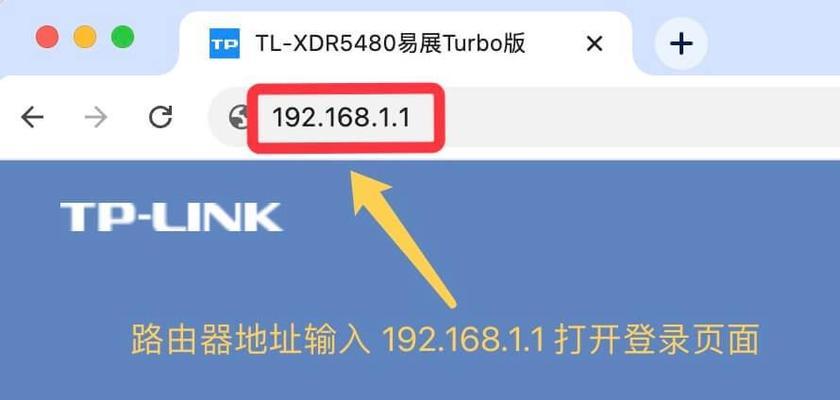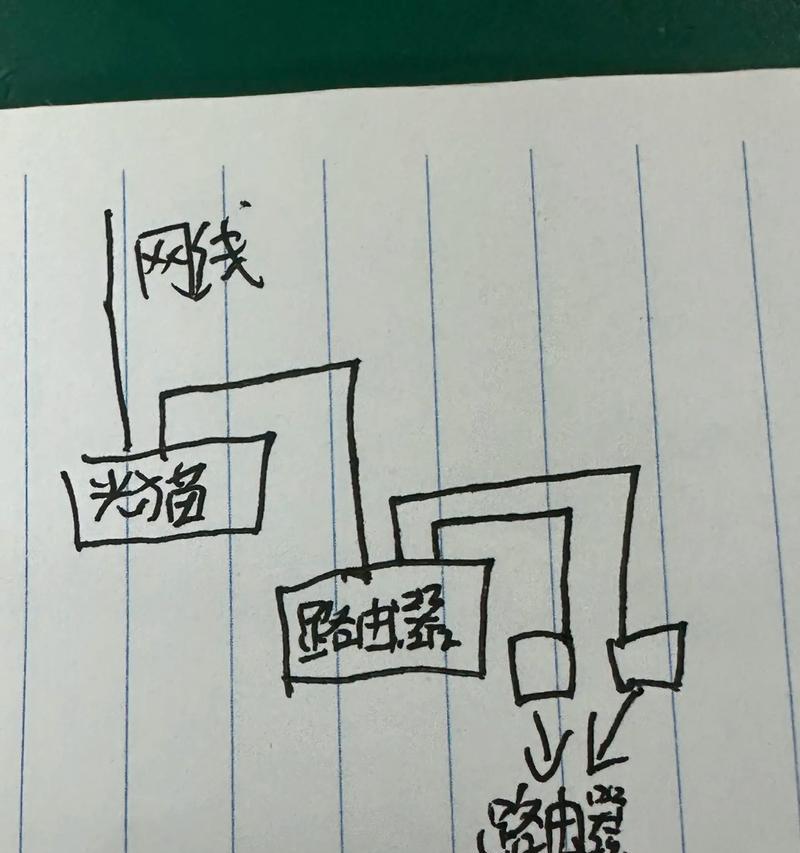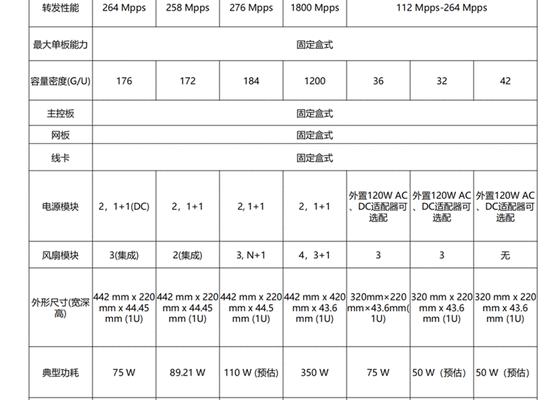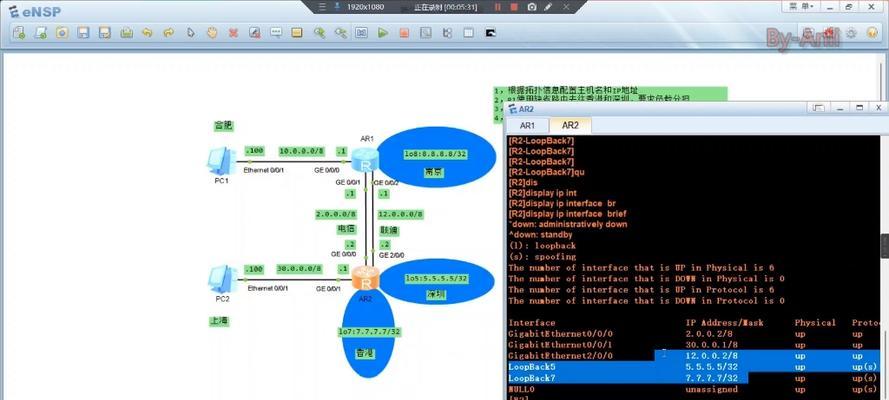路由器配置的详细教程在哪里可以找到?教程中包含哪些关键步骤?
随着网络技术的飞速发展,路由器已经成为我们生活中不可或缺的一部分。它不仅连接着各种设备和互联网,而且对于保障网络安全和提供高速上网体验起着至关重要的作用。然而,对于许多用户来说,如何正确配置路由器仍然是一大难题。不用担心,这篇文章将带您一步步了解路由器配置的详细步骤,助您轻松成为家庭网络的小专家。

第一步:了解路由器配置的基础知识
在开始配置路由器之前,我们需要了解一些基础知识。路由器是由制造商预先设置好的,一般我们拿到的路由器都设置了一个默认的IP地址(例如192.168.1.1),默认用户名和密码,这通常在路由器的标签或者说明书中有说明。而配置路由器主要就是通过访问它的IP地址,然后通过网页界面进行一系列的设置。

第二步:查找官方路由器配置教程
路由器配置教程一般可以分为两种:官方提供的和第三方提供的。官方提供的教程往往是最为权威和准确的,您可以登录路由器制造商的官方网站,在“支持”或者“下载”板块找到对应的型号和配置教程。通常官方教程会提供最新、最安全的配置方法,因此这是获取信息的第一选择。

第三步:了解路由器配置的关键步骤
路由器配置通常包含以下关键步骤:
1.连接路由器和计算机
将计算机通过网线连接到路由器的一个LAN口,或者使用无线连接。请注意,初次配置时应确保计算机与路由器在同一网络内。
2.登录路由器管理界面
在浏览器地址栏输入路由器的IP地址,并使用默认用户名和密码登录。您应该能看到路由器的管理界面。
3.设置网络环境
一般而言,您需要设置互联网连接类型(如PPPoE、动态IP或静态IP等),并输入由您的ISP提供的用户名和密码。在无线设置部分,您还需要设置无线网络名称(SSID)和无线密码。
4.安全设置
选择安全类型和加密方式,并设置强大的无线密码,以保证网络安全。
5.保存并重启路由器
配置完成后,记得保存设置,并让路由器重启以应用新配置。
第四步:深入学习高级设置
路由器配置并非到此为止,还有一些高级设置可以进一步优化您的网络体验,例如:
客户端隔离:保证局域网内不同客户端间不能直接通讯。
虚拟局域网(VLAN):将一个物理网络分割成几个逻辑上独立的网络。
MAC地址过滤:仅允许特定设备接入网络,增强安全性。
第五步:进行故障排除
在路由器配置过程中可能会遇到一些问题,如无法连接到互联网、无线信号不稳定等。此时可以参考官方教程中的故障排除部分,或者通过搜索引擎查找解决方案。
第六步:备份与恢复
配置完成后,建议在路由器的管理界面中找到备份设置的选项,将当前配置导出并保存到本地电脑。一旦路由器出现故障或者需要重置至出厂设置,可以轻松地将配置恢复。
结语
通过本文,您应该对路由器配置的详细教程在哪里可以找到,以及教程中包含的关键步骤有了全面的了解。从基础知识到高级设置,再到故障排除,我们为您提供了系统性的指导,帮助您一步步成为网络配置的高手。只要您按照这些步骤仔细操作,相信很快您就能享受到稳定、快速的家庭网络了。
版权声明:本文内容由互联网用户自发贡献,该文观点仅代表作者本人。本站仅提供信息存储空间服务,不拥有所有权,不承担相关法律责任。如发现本站有涉嫌抄袭侵权/违法违规的内容, 请发送邮件至 3561739510@qq.com 举报,一经查实,本站将立刻删除。
- 站长推荐
-
-

Win10一键永久激活工具推荐(简单实用的工具助您永久激活Win10系统)
-

华为手机助手下架原因揭秘(华为手机助手被下架的原因及其影响分析)
-

随身WiFi亮红灯无法上网解决方法(教你轻松解决随身WiFi亮红灯无法连接网络问题)
-

2024年核显最强CPU排名揭晓(逐鹿高峰)
-

光芒燃气灶怎么维修?教你轻松解决常见问题
-

解决爱普生打印机重影问题的方法(快速排除爱普生打印机重影的困扰)
-

如何利用一键恢复功能轻松找回浏览器历史记录(省时又便捷)
-

红米手机解除禁止安装权限的方法(轻松掌握红米手机解禁安装权限的技巧)
-

小米MIUI系统的手电筒功能怎样开启?探索小米手机的手电筒功能
-

华为系列手机档次排列之辨析(挖掘华为系列手机的高、中、低档次特点)
-
- 热门tag
- 标签列表
- 友情链接